Deshabilitar la ventana emergente Razón del cambio de Procore en MS Project
Objetivo
Desactivar el complemento de Procore en MS Project que le solicita que indique un motivo de cambio cada vez que se realiza un cambio.
Contexto
Cuando sincroniza un programa de MS Project con Procore Drive, cualquier cambio que realice en MS Project se sincronizará automáticamente con Procore Drive y Procore al hacer clic en Guardar. De forma predeterminada, Procore le solicitará un motivo de cambio cuando se realicen cambios para que usted y su equipo puedan realizar un seguimiento de por qué se realizaron los cambios en el programa, quién lo hizo y cuándo. Si desea deshabilitar esta solicitud de Procore, puede deshabilitar el complemento en MS Project. Sin embargo, los cambios en el programa seguirán sincronizados.
Aspectos para tener en cuenta
- Permisos de usuario requeridos:
- Permisos de nivel "Administrador" en la herramienta Programa del proyecto; acceda a la ms Programa del proyecto del proyecto que está sincronizada con Procore.
- Información Adicional:
- ¡Importante! Mantenga el complemento de Procore en línea para ver los cambios de programa en el reporte de cambios de programa en la herramienta Reportes. El reporte no recopilará datos a menos que un usuario ingrese información en esta ventana emergente.
- La desinstalación del complemento Procore de MS Project requerirá una desinstalación completa y una reinstalación de Procore Drive si desea reinstalar el complemento.
Pasos
Puede desactivarlo temporalmente o desinstalarlo de manera permanente.
Para deshabilitar el complemento temporalmente
- Abra MS Project en su computadora.
- Si está disponible, haga clic en la pestaña Complementos .
Nota: Si esta función no está disponible, salte a disable-the-procore-change-reason-popup-in-ms-project#anchor-uninstallhere.
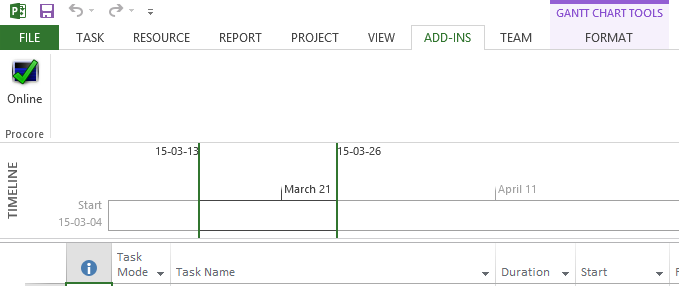
- Haga clic en el botón En línea sobre la palabra "Procore".
Nota: Esto deshabilitará el complemento emergente del comentario hasta que lo habilite nuevamente al volver a activarlo en línea.
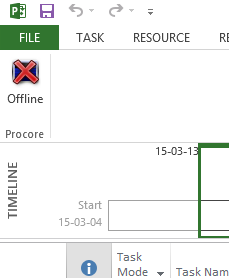
Para desinstalar el complemento
Importante
Si desea reinstalar el complemento, deberá desinstalar Procore Drive, reinstalar Procore Drive y luego iniciar un archivo de MS Project desde la pestaña Programaciones en Procore Drive.- Abra MS Project en su computadora.
- Haga clic en Archivo.
- Haga clic en Opciones.
- Haga clic en la pestaña Complementos a la izquierda del menú de opciones.
- A la derecha de la palabra "Administrar", seleccione "Complementos COM" en el menú desplegable.
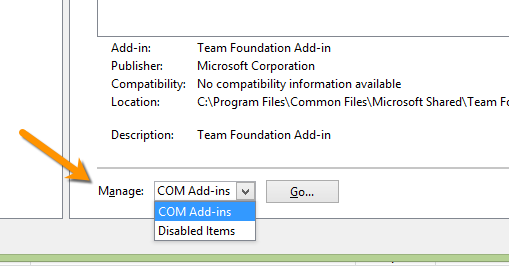
- Haga clic en Ir...
- Seleccione el complemento de Procore.
Nota: Es posible que vea dos complementos de Procore. Si es así, deshabilite ambos. - Haga clic en Eliminar.
Nota: Esto desinstalará la ventana emergente de solicitud de comentario de forma permanente a menos que la reinstale.

